連線至 Azure 容器應用程式中的容器主控台
當您想要針對容器內的應用程式進行疑難排解時,連線至容器的主控台很有幫助。 Azure 容器應用程式可讓您使用 Azure 入口網站或 Azure CLI 連線到容器的主控台。
Azure 入口網站
若要連線至 Azure 入口網站中的容器主控台,請遵循下列步驟。
- 在 Azure 入口網站中,從容器應用程式頁面的 [監視] 功能表群組中選取 [主控台]。
- 選取您要連線的修訂版、複本和容器。
- 選擇透過 bash、sh 或自訂可執行檔來存取主控台。 如果您選擇自訂可執行檔,該檔案必須能夠在容器中使用。
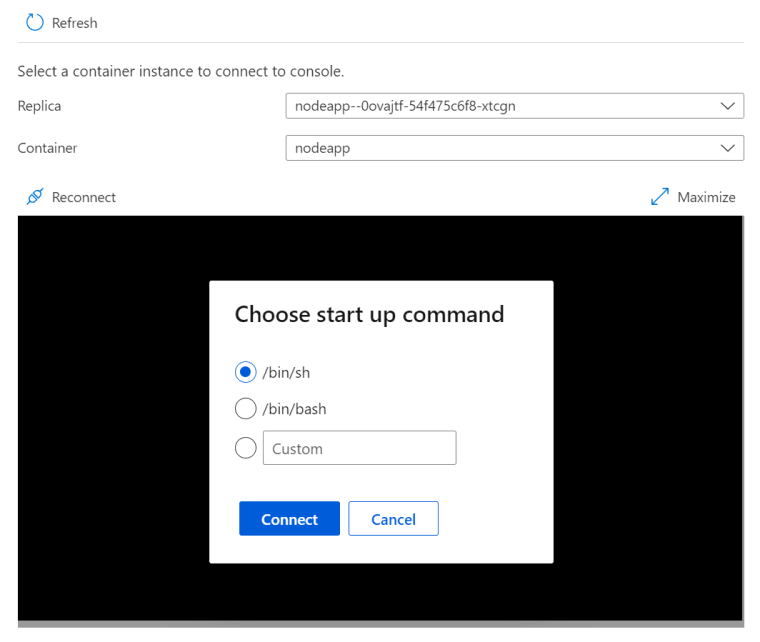
Azure CLI
若要連線到容器主控台,請使用 az containerapp exec 命令。 若要結束主控台,請選取 [Ctrl-D]。
例如,您可以使用下列命令,在具有單一容器的容器應用程式中連線至容器主控台。 將 <PLACEHOLDERS> 取代為容器應用程式的值。
az containerapp exec \
--name <CONTAINER_APP_NAME> \
--resource-group <RESOURCE_GROUP>
若要在有多個修訂版、複本和容器的容器應用程式中連線到容器主控台,請在 az containerapp exec 命令中加入下列參數。
| Argument | 描述 |
|---|---|
--revision |
要連線的容器修訂版名稱。 |
--replica |
要連線的容器複本名稱。 |
--container |
要連線的容器名稱。 |
您可以使用 az containerapp revision list 命令取得修訂版名稱。 將 <PLACEHOLDERS> 取代為容器應用程式的值。
az containerapp revision list \
--name <CONTAINER_APP_NAME> \
--resource-group <RESOURCE_GROUP> \
--query "[].name"
使用 az containerapp replica list 命令取得複本和容器名稱。 將 <PLACEHOLDERS> 取代為容器應用程式的值。
az containerapp replica list \
--name <CONTAINER_APP_NAME> \
--resource-group <RESOURCE_GROUP> \
--revision <REVISION_NAME> \
--query "[].{Containers:properties.containers[].name, Name:name}"
使用 az containerapp exec 命令連線至容器主控台。 將 <PLACEHOLDERS> 取代為容器應用程式的值。
az containerapp exec \
--name <CONTAINER_APP_NAME> \
--resource-group <RESOURCE_GROUP> \
--revision <REVISION_NAME> \
--replica <REPLICA_NAME> \
--container <CONTAINER_NAME>